Ssemble でビデオを共有する
編集したビデオをそれぞれエンコードする必要はありません。また、同僚に重いファイルを送信するのに多くの時間を費やす必要もありません。リンクをコピーして共有するだけです。あなたからのリンクを共有した人は、すぐにビデオを再生できます。ビデオプロジェクトを開くためにアプリをインストールする必要はありません。これにより、共同作業にかかる時間が大幅に短縮されます。
ビデオプロジェクトを共有する方法
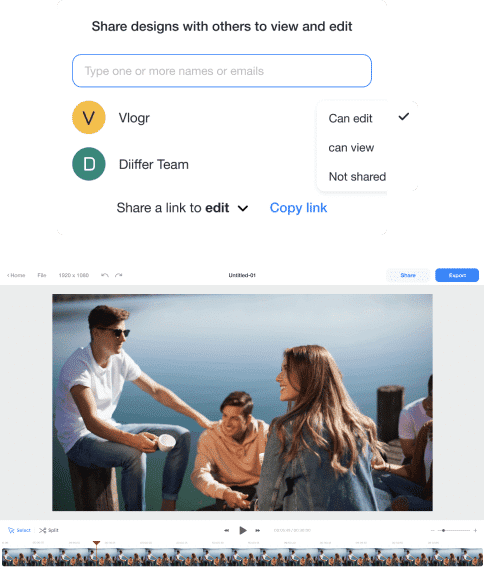
- ビデオ プロジェクトを開く共有したいビデオ プロジェクトを開きます。
- 共有ボタンエディタ上部のメニューバーから「共有」を選択します。
- 電子メールで招待電子メールで共同編集者を招待し、彼らがどのような権限を持っているかを確認します。
- リンク経由で招待「リンクをコピー」をクリックしてプロジェクトのリンクをコピーします。そしてそれを共有します。










